
Oliver Matthews
0
3091
667
Uma das maiores melhorias introduzidas pela OnePlus em seus smartphones 2019 é a alta taxa de atualização das telas, que proporciona aos usuários uma experiência fluida. O OnePlus 7 pro, o OnePlus 7T e o OnePlus 7T Pro vêm com uma tela de 90 Hz, que torna a experiência mais suave quando você está jogando, navegando pelo conteúdo dos aplicativos ou apenas atravessando a interface do usuário. Os benefícios da tela de 90 Hz são algo que não pode ser explicado, mas apenas experimentado pessoalmente. E acredite em mim quando digo que uma tela com alta taxa de atualização é excepcional. Dito isto, o recurso vem com uma grande penalidade em termos de duração da bateria. O OnePlus permite que você mantenha a tela no modo 60 Hz para economizar a bateria, mas isso está oculto no aplicativo Configurações. Portanto, para facilitar a vida, mostraremos como ativar uma taxa de atualização rápida de 90 Hz no OnePlus 7 / 7T Pro.
Ativar alternância rápida da taxa de atualização de exibição
Embora tenha falado sobre as consequências da duração da bateria do uso da taxa de atualização de 90 Hz, alguns usuários podem não se incomodar com isso, pois podem carregar seus telefones várias vezes ao dia. Considerando as velocidades de carregamento ultra-rápidas dos dispositivos OnePlus, ninguém pode culpar você se você quiser usar o telefone sempre no modo 90 Hz. Bem, como a alternância rápida permitirá alternar facilmente entre a taxa de atualização de 60 Hz e 90 Hz, você pode usá-lo para alternar rapidamente para o modo 90 Hz sempre que desejar. Dito isso, aqui estão as etapas para ativar a alternância rápida da taxa de atualização de 90 Hz.
Adicionando a Página 90 de Alternar para Configurações Rápidas
1. Primeiro, instalaremos o aplicativo necessário para ativar essa alternância rápida. assim, clique no link para visitar a página do GitHub e faça o download do aplicativo. Se você estiver instalando um APK externo pela primeira vez no seu telefone, ele poderá solicitar permissão. Permita que ele instale o aplicativo no seu telefone.
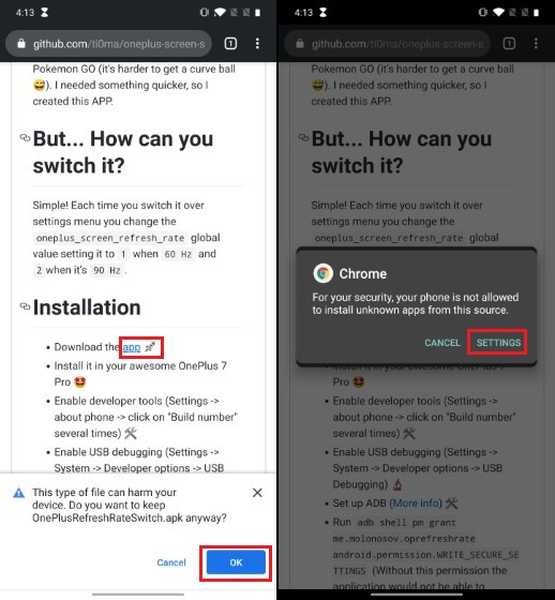
2. Depois de instalar o aplicativo, ele adicionará a taxa de atualização de 90 Hz ao painel Configurações rápidas. Para encontrar isso, deslize o painel Configurações rápidas e toque no botão editar. Agora, segure e arraste a alternância rápida de 90 Hz para mostrá-la no painel Configurações rápidas.
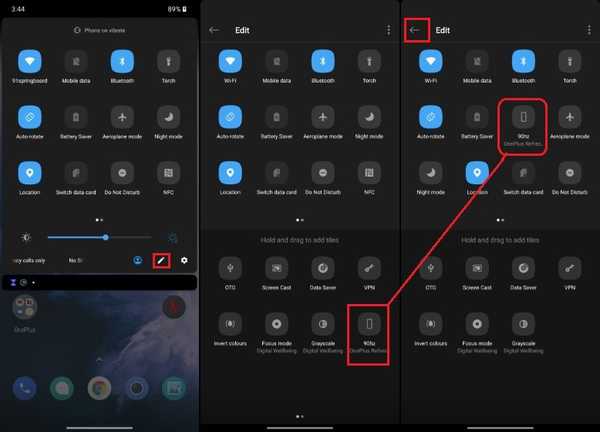
Depois de concluído, toque no botão Voltar para salvar as alterações. Se você tocar na alternância rápida de 90 Hz, verá que nada está acontecendo. Isso porque temos que primeiro conceder permissão usando o ADB. Se você não sabe nada sobre o ADB, consulte nosso guia rápido de instalação do ADB para Windows e Mac e instale a ferramenta no seu dispositivo. Depois de instalado, siga as etapas para ativar a alternância de 90 Hz.
Ativação da alternância rápida de taxa de atualização de 90 Hz usando o ADB
1. Primeiro, teremos que ativar a "Depuração USB" no nosso OnePlus 7 / 7T Pro. Para fazer isso, inicie as Configurações e abra "Sobre o telefone". Aqui, toque em "Build Number" (Número de compilação) 6-7 vezes até ver a opção "Developer Options Enabled" mensagem.
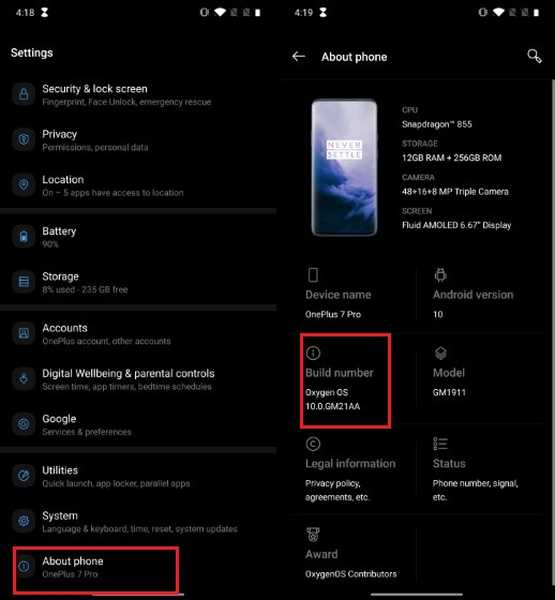
2. Agora pesquise “USB Debugging” e toque no primeiro resultado. Ative-o ativando a alternância. Se não conseguir encontrá-lo na pesquisa, vá para Configurações -> Sistema -> Opções do desenvolvedor -> Depuração USB e habilitá-lo.
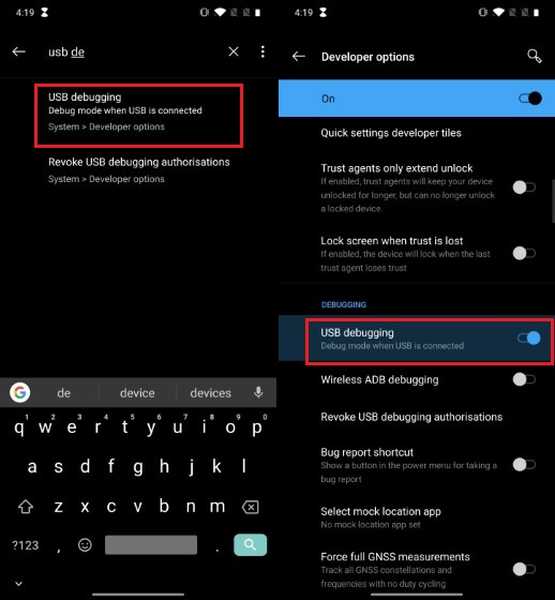
3. Agora, conecte o dispositivo OnePlus ao seu laptop. Inicie o Windows CMD Prompt / macOS Terminal e execute o seguinte comando. Se você instalou o ADB corretamente mostrará seu dispositivo na seção "Lista de dispositivos conectados" como mostrado na figura abaixo.
dispositivos adb
Depois que seu dispositivo estiver listado, execute o comando abaixo para conceder as permissões necessárias para alternar rapidamente para o trabalho.
adb shell pm grant me.molonosov.oprefreshrate android.permission.WRITESEGUROCONFIGURAÇÕES
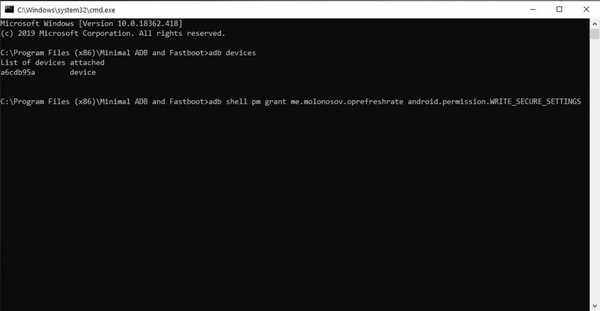
4. É isso aí. Sua alternância rápida está funcionando agora. Você pode verificá-lo tocando no botão de alternância. Ele ficará azul sempre que você usar a taxa de atualização do monitor de 90 Hz. Toque nele novamente para voltar à taxa de atualização de 60 Hz, se desejar.
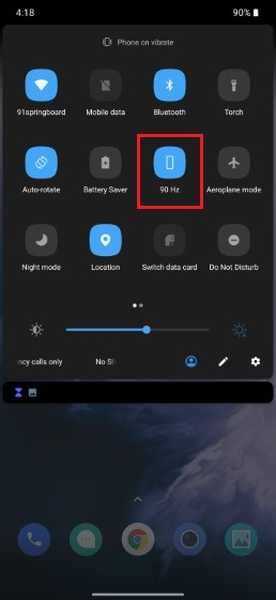
VEJA TAMBÉM: Como ativar o bloqueio de impressão digital no WhatsApp no Android
Alterne facilmente entre 60 e 90 Hz de taxa de atualização
Adoro esse pequeno ajuste, pois permite alternar facilmente entre as taxas de atualização de 60 e 90 Hz. Não preciso mais procurar no aplicativo de configurações para alterar minhas preferências. Dessa forma, eu posso apreciar a animação fluida da tela de 90 Hz e mudar para a taxa de atualização de 60 Hz sempre que precisar economizar bateria. Deixe-nos saber sua opinião sobre esse simples ajuste e tire todas as suas dúvidas escrevendo na seção de comentários abaixo.















